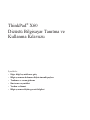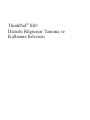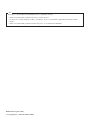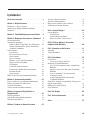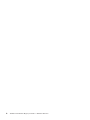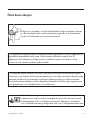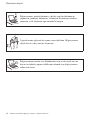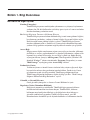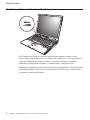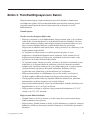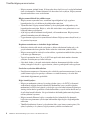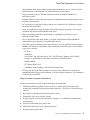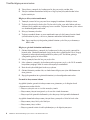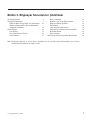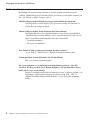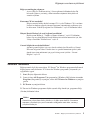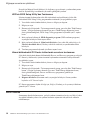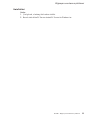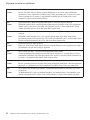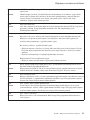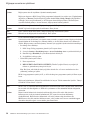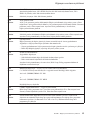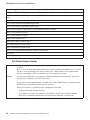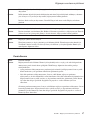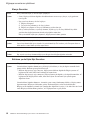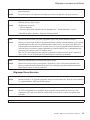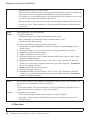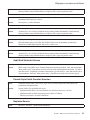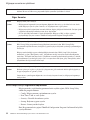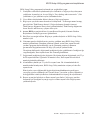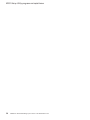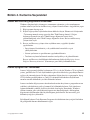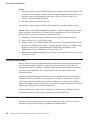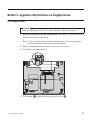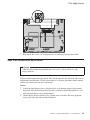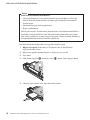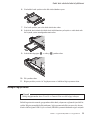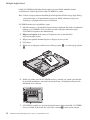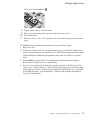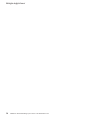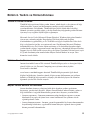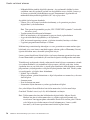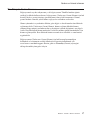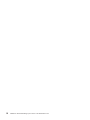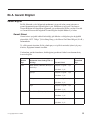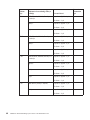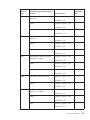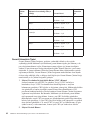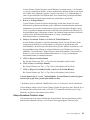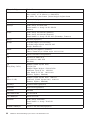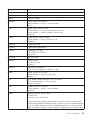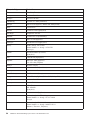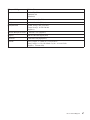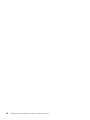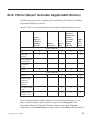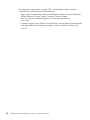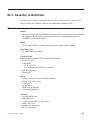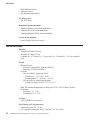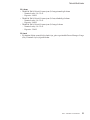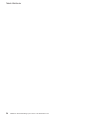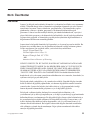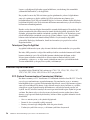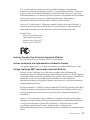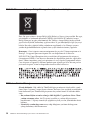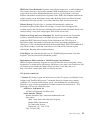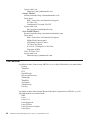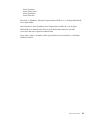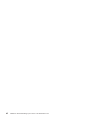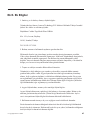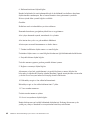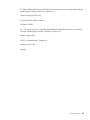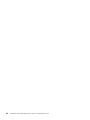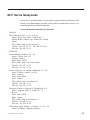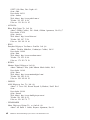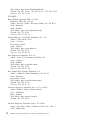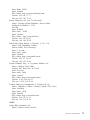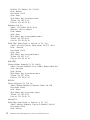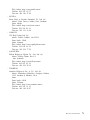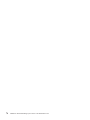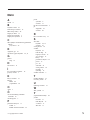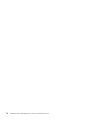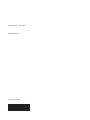ThinkPad
®
X60
Dizüstü
Bilgisayar Tanıtma ve
Kullanma Kılavuzu
İçindekiler:
v Diğer bilgi kaynaklarına giriş
v Bilgisayarınızın bakımına ilişkin önemli ipuçları
v Tanılama ve sorun giderme
v Kurtarma seçenekleri
v Yardım ve hizmet
v Bilgisayarınıza ilişkin garanti bilgileri


ThinkPad
®
X60
Dizüstü
Bilgisayar Tanıtma ve
Kullanma Kılavuzu

Not
Bu bilgileri ve destekledikleri ürünü kullanmadan önce, aşağıdakileri okuyun:
v Pakette bu yayınla birlikte gönderilen Güvenlik ve Garanti Kılavuzu.
v Çevrimiçi Access Help olanağında ve Ek D, “Özel Notlar”, sayfa 55 içinde bulabileceğiniz kablosuz bağlantıya ilişkin
bilgiler.
v Pakette bu yayınla birlikte gönderilen ThinkPad Regulatory Notice (Düzenleme Bildirimi).
Birinci Basım (Ağustos 2006)
© Copyright Lenovo 2006. Her hakkı saklıdır.

İçindekiler
Önce bunu okuyun . . . . . . . . . .v
Bölüm 1. Bilgi Bulunması . . . . . . .1
Bu Kılavuz ve Diğer Yayınlar . . . . . . .1
ThinkVantage Düğmesi Kullanılarak Bilgi
Bulunması . . . . . . . . . . . . .2
Bölüm 2. ThinkPad Bilgisayarınızın Bakımı .3
Bölüm 3. Bilgisayar Sorunlarının Çözülmesi 7
Sık Sorulan Sorular . . . . . . . . . .8
Sorunların Tanılanması . . . . . . . . .9
HDD’nin BIOS Setup Utility’den Tanılanması 10
Hizmet bölümündeki PC-Doctor kullanılarak
sorunların tanılanması . . . . . . . .10
Sorun Giderme . . . . . . . . . . .10
Hata İletileri . . . . . . . . . . .11
İleti Gösterilmeyen Hatalar . . . . . . .16
Parola Sorunu . . . . . . . . . . .17
Klavye Sorunları . . . . . . . . . .18
Bekleme ya da Uyku Kipi Sorunları . . . .18
Bilgisayar Ekranı Sorunları . . . . . . .19
Pil Sorunları . . . . . . . . . . .20
Sabit Disk Sürücüsü Sorunu . . . . . . .21
Parmak İziyle Kimlik Denetimi Sorunları . . .21
Başlatma Sorunu . . . . . . . . . .21
Diğer Sorunlar . . . . . . . . . . .22
BIOS Setup Utility Programının Başlatılması . .22
Bölüm 4. Kurtarma Seçenekleri . . . . .25
Rescue and Recovery programının kullanılması . .25
Fabrika İçeriğinin Geri Yüklenmesi . . . . .25
Verilerin Kurtarılması . . . . . . . . .26
Yeni bir işletim sisteminin kurulması . . . . .26
Bölüm 5. Aygıtların Büyütülmesi ve
Değiştirilmesi . . . . . . . . . . .27
Pilin Değiştirilmesi . . . . . . . . . .27
Sabit Disk Sürücüsünün Büyütülmesi . . . . .29
Belleğin Değiştirilmesi . . . . . . . . .31
Bölüm 6. Yardım ve Hizmet Alınması . . .35
Yardım ve Hizmet Alınması . . . . . . . .35
Web’den Yardım Alınması . . . . . . . .35
Müşteri Destek Merkezi’nin Aranması . . . .35
Tüm Dünyada Yardım Alınması . . . . . .37
Ek A. Garanti Bilgileri . . . . . . . .39
Garanti Bilgileri . . . . . . . . . . .39
Garanti Süresi . . . . . . . . . . .39
Garanti Hizmetinin Tipleri . . . . . . .42
Dünya Genelinde Telefon Listesi . . . . .43
Ek B. CRU’lar (Müşteri Tarafından
Değiştirilebilir Birimler) . . . . . . . .49
Ek C. Aksamlar ve Belirtimler . . . . .51
Aksamlar . . . . . . . . . . . . .51
Teknik Belirtimler . . . . . . . . . .52
Ek D. Özel Notlar . . . . . . . . . .55
Özel Notlar . . . . . . . . . . . . .55
Televizyon Çıkışı İle İlgili Not . . . . . .56
Elektronik Yayılım Bildirimleri . . . . . . .56
FCC (Federal Communications Commission)
Bildirimi . . . . . . . . . . . .56
Industry Canada Class B Yayılım Uyumluluk
Bildirimi . . . . . . . . . . . .57
Avis de conformité à la réglementation
d’Industrie Canada . . . . . . . . .57
Avrupa Topluluğu EMC Yönetmeliği
Uyumluluk Bildirimi . . . . . . . . .57
2002/96/EC numaralı Avrupa Birliği Yönergesi’ne
ilişkin önemli bilgiler . . . . . . . . . .58
IBM Lotus Yazılım Olanağı . . . . . . . .58
Ticari Markalar . . . . . . . . . . .60
Ek E. Ek Bilgiler . . . . . . . . . .63
Ek F. Servis İstasyonları . . . . . . .67
Dizin . . . . . . . . . . . . . .75
© Copyright Lenovo 2006 iii

iv ThinkPad
®
X60 Dizüstü Bilgisayar Tanıtma ve Kullanma Kılavuzu

Önce bunu okuyun
Bilgisayar çalışırken ya da pil doldurulurken, bilgisayarınızın tabanını
ya da çalışırken başka ısınan yerlerini kucağınızda ya da bedeninizin
başka bir bölümünde çok uzun süre tutmayın.
AC bağdaştırıcısı bilgisayarınıza ve elektrik prizine bağlıyken, ısı yayar. Bağdaştırıcıyı
kullanırken bedeninizden uzak tutun. Hiçbir zaman bedeninizi ısıtmak için AC
bağdaştırıcısını kullanmayın. Bilgisayarın vücudunuzla uzun süreli teması, arada
giysiniz olsa da, deride yanıklara neden olabilir.
AC bağdaştırıcısının, farenin, klavyenin, yazıcının ya da başka bir elektronik aygıtın
kablolarını ya da bağlantı kablolarını makinenizin ya da başka nesnelerin delemeyeceği,
üzerlerine basılmayacağı, kimsenin ayaklarına takılmayacakları ve bilgisayarınızın
işleyişini kesintiye uğratmayacakları biçimde yönlendirin. Kablolara güç uygularsanız
hasar görmelerine ya da kırılmalarına yol açabilirsiniz.
Sabit diskin zarar görmesini ve sonuçta ortaya çıkacak veri kaybını
önlemek için, bilgisayarınızı taşımadan önce Fn+F4 tuşlarına basarak
bekleme kipine alın ya da bilgisayarı kapatın. Bilgisayarı taşımadan
önce, bekleme durumu göstergesinin açık (yeşil) olduğundan emin olun.
© Copyright Lenovo 2006 v

Bilgisayarınızı, görüntü birimini ya da dış aygıtları düşürmeyin,
çarpmayın, çizmeyin, bükmeyin, sallamayın, bastırmayın, bunlara
vurmayın ya da üzerlerine ağır nesneler koymayın.
Uygun koruma sağlayan bir taşıma çantası kullanın. Bilgisayarınızı
sıkışık bavul ya da çantalara koymayın.
Bilgisayarınızın üzerine sıvı dökülmemesi için sıvıları uzak bir yere
koyun ve elektrik çarpması tehlikesini önlemek için bilgisayarınızı
sudan uzak tutun.
Önce bunu okuyun
vi ThinkPad
®
X60 Dizüstü Bilgisayar Tanıtma ve Kullanma Kılavuzu

Bölüm 1. Bilgi Bulunması
Bu Kılavuz ve Diğer Yayınlar
Kuruluş Yönergeleri
ThinkPad bilgisayarınızı ambalajından çıkarmanıza ve çalışmaya başlamanıza
yardımcı olur. İlk defa kullananlar için birkaç ipucu içerir ve Lenovo tarafından
önceden kurulmuş yazılımları tanıtır.
Bu Dizüstü Bilgisayar Tanıtma ve Kullanma Kılavuzu
ThinkPad bilgisayarınızın bakımı hakkında bilgi, temel sorun giderme bilgileri,
bazı kurtarma yordamları, yardım ve hizmet bilgileri ile garanti bilgileri sağlar.
Bu kılavuzdaki sorun giderme bilgileri, yalnızca ThinkPad bilgisayarınıza
önceden yüklenmiş olan ve Productivity Center olarak adlandırılan kapsamlı
yardım ve bilgi portalına erişiminizi engelleyebilecek sorunlar için geçerlidir.
Access Help
Bilgisayarınıza ilişkin sorularınızın çoğuna yanıt sağlayan, önceden yüklenmiş
özellikleri ve araçları yapılandırmanıza ve sorunları gidermenize yardımcı olan
kapsamlı bir çevrimiçi kılavuzdur. Access Help’i açmak için, Start (Başlat)
seçeneğini tıklatın, işaretçiyi All Programs (Tüm Programlar) (Windows XP
dışındaki Windows
®
işletim sistemlerinde, Programs (Programlar)) ve sonra
ThinkVantage
®
seçeneğine getirin. Access Help’i tıklatın.
Productivity Center
Yazılım araçlarına ve önemli Lenovo sitelerine kolay erişim sağlayarak, diğer
başvuru kılavuzlarına olan gereksinimi ortadan kaldırır. Productivity Center
uygulamasını açmak için klavyenizdeki ThinkVantage düğmesine basın.
ThinkVantage düğmesini kullanmaya ilişkin ek bilgi için bkz. “ThinkVantage
Düğmesi Kullanılarak Bilgi Bulunması” sayfa 2.
Güvenlik ve Garanti Kılavuzu
Genel güvenlik yönergeleri ve Lenovo Garanti Bildirimi’ni içerir.
Regulatory Notice (Düzenleme Bildirimi)
Bu kılavuzu tamamlayıcı niteliktedir. ThinkPad bilgisayarınızın kablosuz
özelliklerini kullanmadan önce bunu okuyun. ThinkPad X60, kablosuz
kullanımın onaylandığı tüm ülkelerin ya da bölgelerin radyo frekansı ve
güvenlik standartlarına uygundur. ThinkPad bilgisayarınızı, yerel RF
düzenlemelerine kesinlikle uyacak biçimde kurmanız ve kullanmanız önerilir.
© Copyright Lenovo 2006 1

ThinkVantage Düğmesi Kullanılarak Bilgi Bulunması
Mavi ThinkVantage düğmesi, bilgisayarınızın olağan çalışması sırasında ve hatta
bilgisayarınız çalışmadığında bile size yardımcı olur. Productivity Center uygulamasını
açmak için ThinkVantage düğmesine basın ve çalışmaya başlamak ve veriminizi
sürdürmek için bilgilendirici resimlere ve izlenmesi kolay yönergelere erişin.
ThinkVantage düğmesini, bilgisayarınızın başlatma işlemini kesmek ve Windows işletim
sisteminden bağımsız olarak çalışan ve gizlenen Rescue and Recovery çalışma alanını
çalıştırmak için de kullanabilirsiniz.
Bilgi Bulunması
2 ThinkPad
®
X60 Dizüstü Bilgisayar Tanıtma ve Kullanma Kılavuzu

Bölüm 2. ThinkPad Bilgisayarınızın Bakımı
Bilgisayarınızın olağan çalışma ortamlarında güvenli bir biçimde çalışmak üzere
tasarlanmasına rağmen, bilgisayarınızı kullanırken genel kurallara uymanız gerekir.
Aşağıdaki önemli ipuçlarına uyarak, bilgisayarınızı en iyi düzeyde ve zevkle
kullanabilirsiniz.
Önemli ipuçları:
Nerede ve nasıl çalıştığınıza dikkat edin
v Bilgisayar çalışırken ya da pil doldurulurken, bilgisayarınızın altını ya da çalışırken
ısınan başka yerlerini kucağınızla ya da bedeninizin başka bir bölümüyle çok uzun
süre temas ettirmeyin. Bilgisayarınız olağan çalışması sırasında bir miktar ısı yayar.
Bu ısı, sistem etkinliğinin düzeyine ve pilin doluluk düzeyine göre değişir.
Bilgisayarın vücudunuzla uzun süreli teması, arada giysiniz olsa da, rahatsızlığa ya da
deride yanıklara neden olabilir.
v AC bağdaştırıcısı bilgisayarınıza ve elektrik prizine bağlıyken, ısı yayar.
Bağdaştırıcıyı kullanırken bedeninizle temas ettirmeyin. Hiçbir ısınmak için AC
bağdaştırıcısını kullanmayın. Bilgisayarın vücudunuzla uzun süreli teması, arada
giysiniz olsa da, deride yanıklara neden olabilir.
v AC bağdaştırıcısının, farenin, klavyenin, yazıcının ya da başka bir elektronik aygıtın
kablolarını ya da iletişim kablolarını, makineniz ya da başka nesneler tarafından
delinmeyecek, üzerlerine basılmayacak, ayak altında olmayacak ve bilgisayarınızın
işleyişini kesintiye uğratmayacak biçimde yönlendirin. Kablolara fazla güç
uygularsanız zarar görmelerine ya da kırılmalarına yol açabilirsiniz.
v Bilgisayarınızın üzerine sıvı dökülmemesi için sıvıları uzak bir yere koyun ve
(elektrik çarpması tehlikesini önlemek için) bilgisayarınızı sudan uzak tutun.
v Plastik poşetlerin neden olabileceği boğulma tehlikesini önlemek için, paketleme
malzemelerini çocukların erişemeyeceği yerlerde saklayın.
v Bilgisayarınızı mıknatıslardan, çalışan cep telefonlarından, elektrikli aletlerden ya da
hoparlörlerden (en az 13 cm/5 inç) uzak tutun.
v Bilgisayarınızı sıcaklığın uç değerlere ulaştığı ortamlarda kullanmayın (5°C/41°F
altında ya da 35°C/95°F üzerinde).
Bilgisayarınızı dikkatli kullanın
v Görüntü birimi ya da klavye üzerine ya da klavyenin altına çeşitli nesneler (kağıt
dahil) koymamaya özen gösterin.
v Bilgisayarınızı, görüntü birimini ya da dış aygıtları düşürmeyin, çarpmayın, çizmeyin,
bükmeyin, sallamayın, bastırmayın, bunlara vurmayın ya da üzerlerine ağır nesneler
koymayın.
© Copyright Lenovo 2006 3

v Bilgisayarınızın görüntü birimi, 90 dereceden biraz fazla bir açıyla açılıp kullanılmak
üzere tasarlanmıştır. Görüntü birimini 180 dereceden fazla açmayın, bilgisayarınızın
dayanak noktalarına zarar verebilirsiniz.
Bilgisayarınızı
dikkatli bir şekilde taşıyın
v Bilgisayarınızı taşımadan önce, ortamların kapatıldığından, bağlı aygıtların
kapandığından, fiş ve kabloların çıkarıldığından emin olun.
v Taşımadan önce bilgisayarınızın bekleme ya da uyku kipinde olduğundan ya da
kapandığından emin olun. Böylece, sabit disk sürücüsüne zarar gelmesinin ve veri
kaybının önüne geçebilirsiniz.
v Açık bilgisayarınızı kaldırmak istediğinizde, alt kısmından tutun. Bilgisayarınızı
görüntü biriminden tutarak kaldırmayın.
v Uygun koruma sağlayan bir taşıma kutusu kullanın. Bilgisayarınızı sıkışık bavul ya
da çantalara koymayın.
Depolama
ortamlarını ve sürücüleri doğru kullanın
v Disketleri sürücüye dik olarak yerleştirin ve disket etiketlerinin birden çok ya da
gevşek olmamasına özen gösterin. Disket etiketleri sürücünün içinde kalabilir.
v Bilgisayarınız optik bir sürücüyle teslim edilirse, tepsinin üzerindeki diskin yüzeyine
ya da merceğe dokunmayın.
v Tepsiyi kapatmadan önce CD ya da DVD’nin optik sürücünün merkez eksenine
yerleşme sesini duyuncaya kadar bekleyin.
v Sabit disk, disket ya da optik sürücünüzü takarken, donanımınızla birlikte teslim
edilen yönergeleri izleyin ve aygıtın üzerine yalnızca gerektiğinde baskı uygulayın.
Parolaları
ayarlarken dikkatli olun
v Parolalarınızı unutmayın. Gözetmen ya da sabit disk parolasını unutursanız, Lenovo
yetkili hizmet sağlayıcısı parolayı sıfırlamaz ve sistem kartınızı ya da sabit disk
sürücünüzü değiştirmeniz gerekebilir.
Diğer
önemli ipuçları
v Bilgisayar modeminiz yalnızca bir analog telefon ağını ya da PSTN’yi (kamusal
anahtarlamalı telefon sistemi) kullanabilir. Modeminize zarar verebileceğinden,
modeminizi bir PBX (özel santral) ya da başka sayısal telefon hatlarına bağlamayın.
Analog telefon hatları genellikle evlerde kullanılırken, sayısal telefon hatları otel ya
da ofis binalarında kullanılır. Ne tip telefon hattı kullanıldığından emin değilseniz,
telefon şirketine başvurun.
v Bilgisayarınızda Ethernet bağlacı ve modem bağlacı bulunabilir. Bu durumda,
bağlacın zarar görmemesi için iletişim kablonuzun doğru bağlaca bağlandığından
emin olun.
v ThinkPad ürünlerinizi Lenovo’ya kaydettirin (bkz. www.lenovo.com/register). Bu
işlem, kaybolur ya da çalınırsa, bilgisayarınızın yetkililer tarafından size
ThinkPad bilgisayarınızın bakımı
4 ThinkPad
®
X60 Dizüstü Bilgisayar Tanıtma ve Kullanma Kılavuzu

ulaştırılmasını kolaylaştırır. Bilgisayarınızın kaydedilmesi ayrıca, Lenovo’nun olası
teknik bilgileri ve büyütmeleri size bildirebilmesine olanak sağlar.
v Bilgisayarınızın yalnızca ThinkPad onarım yetkilisi tarafından sökülmesi ve
onarılması gerekir.
v Görüntü birimini açık ya da kapalı tutmak için mandallarının yerini değiştirmeyin ya
da bantla yapıştırmayın.
v AC bağdaştırıcısı takılıyken bilgisayarınızı ters çevirmeyin. Bu, bağdaştırıcı fişinin
kırılmasına neden olabilir.
v Aygıt yuvasındaki bir aygıtı değiştiriyorsanız bilgisayarınızı kapatın ya da aygıtın
çalışırken değiştirilebilir olduğundan emin olun.
v Bilgisayarınızdaki sürücüleri değiştirirseniz, (sağlanmışsa) plastik ön çerçeve
yüzlerini yeniden takın.
v Dış ve çıkarılabilir sabit disk, disket ya da optik sürücülerinizi kullanılmadıkları
zamanlarda uygun kaplarda ya da paketlerde saklayın.
v Aşağıdaki aygıtları takmadan önce metal bir masaya ya da topraklı bir metal nesneye
dokunun. Bu işlem vücudunuzdaki statik elektriğin azalmasını sağlar. Statik elektrik
aygıta zarar verebilir.
– PC Kartı
– Akıllı Kart
– xD-Picture Card (xd resim kartı), SD Card (SD kartı), Memory Stick (bellek
çubuğu) ve MultiMediaCard (çoklu ortam kartı) gibi Bellek Kartı
– Bellek modülü
– PCI Expess Mini Card
– Communication Daughter Card (İletişim eklenti kartı)
v
SD kartı gibi bir Flash Media kartına ve bu karttan veri aktarırken, veri aktarımı
tamamlanmadan bilgisayarınızı bekleme ya da uyku kipine sokmayın. Tersi durumda,
verileriniz hasar görebilir.
Bilgisayarınızın
kapağının temizlenmesi
Bilgisayarınızı düzenli olarak aşağıda anlatıldığı gibi temizleyin:
1. Mutfakta kullanılan (aşındırıcı tozlar ya da asit, alkalin gibi güçlü kimyasallar
içermeyen) yumuşak bir deterjan karışımı hazırlayın. 5 ölçek suya 1 ölçek deterjan
ekleyin.
2. Bir süngeri seyreltilmiş deterjan çözeltisiyle ıslatın.
3. Süngerdeki fazla sıvıyı sıkarak çıkarın.
4. Kapağı süngerle silin, dairesel hareketler yapmaya ve su damlaları bırakmamaya
özen gösterin.
5. Deterjanı temizlemek için yüzeyi silin.
6. Musluktan akan temiz suyla süngeri durulayın.
7. Kapağı temiz süngerle silin.
ThinkPad bilgisayarınızın bakımı
Bölüm 2. ThinkPad Bilgisayarınızın Bakımı 5

8. Yüzeyi kuru, yumuşak, tüy bırakmayan bir bez parçasıyla yeniden silin.
9. Yüzeyin tamamen kurumasını bekleyin ve bilgisayarın yüzeyinde bezden kalan
tüyleri temizleyin.
Bilgisayar
klavyesinin temizlenmesi
1. Yumuşak, tozsuz bir bez parçasını biraz izopropil temizleme alkolüyle ıslatın.
2. Tuşların yüzeylerini bir bezle silin. Tuşları tek tek silin; aynı anda birden çok tuşu
silerseniz, bez yandaki tuşa takılıp tuşa zarar verebilir. Tuşların üzerine ya da arasına
sıvı damlamadığından emin olun.
3. Klavyeyi kurumaya bırakın.
4. Tuşların arasındaki kırıntı ve tozu temizlemek amacıyla bir kamera lensini silmek
için kullanılan fırçaları ya da bir saç kurutma makinesini kullanabilirsiniz.
Not: Sprey temizleyiciyi doğrudan görüntü birimine ya da klavyeye sıkmamaya
dikkat edin.
Bilgisayar
görüntü biriminin temizlenmesi
1. Görüntü birimini kuru, yumuşak, tüy bırakmayan bir bez parçasıyla yumuşak bir
biçimde silin. Görüntü biriminizde çiziğe benzer bir iz görebilirsiniz. Bu iz, kapağı
kapatmak için dışarıdan bastırdığınızda klavyeden ya da TrackPoint gösterge
çubuğundan geçmiş bir leke olabilir.
2. Lekeyi yumuşak, kuru bir bez parçasıyla silin.
3. Leke çıkmazsa, yumuşak, tüy bırakmayan bez parçasını, suyla ya da 50-50 oranında
karıştırılmış izopropil alkol ve temiz su karışımıyla nemlendirin.
4. Bezi sıkarak çıkarabildiğiniz kadar suyu çıkarın.
5. Görüntü birimini yeniden silin; su damlalarının bilgisayarın içine dökülmemesine
özen gösterin.
6. Kapağı kapatmadan önce görüntü biriminin iyice kuruduğundan emin olun.
Parmak
izi okuyucunun bakımı
Aşağıdaki işlemler, parmak izi okuyucunun zarar görmesine ya da düzgün olarak
çalışmamasına neden olabilir:
v Okuyucu yüzeyini sert ve sivri bir nesneyle çizmek.
v Okuyucunun yüzeyini tırnağınızla ya da sert bir cisimle kazımanız.
v Okuyucuyu kirli parmakla kullanmak ya da okuyucuya kirli parmakla dokunmak.
Aşağıdaki
durumlarda okuyucunun yüzeyini kuru, yumuşak ve lifsiz bir bezle silin:
v Okuyucunun yüzeyi kirli ya da lekeliyse.
v Okuyucunun yüzeyi ıslaksa.
v Okuyucu parmak izinizi sık sık kaydedemiyor ya da doğrulayamıyorsa.
ThinkPad bilgisayarınızın bakımı
6 ThinkPad
®
X60 Dizüstü Bilgisayar Tanıtma ve Kullanma Kılavuzu

Bölüm 3. Bilgisayar Sorunlarının Çözülmesi
Sık Sorulan Sorular . . . . . . . . . .8
Sorunların Tanılanması . . . . . . . . .9
HDD’nin BIOS Setup Utility’den Tanılanması 10
Hizmet bölümündeki PC-Doctor kullanılarak
sorunların tanılanması . . . . . . . .10
Sorun Giderme . . . . . . . . . . .10
Hata İletileri . . . . . . . . . . .11
İleti Gösterilmeyen Hatalar . . . . . . .16
Parola Sorunu . . . . . . . . . . .17
Klavye Sorunları . . . . . . . . . .18
Bekleme ya da Uyku Kipi Sorunları . . . .18
Bilgisayar Ekranı Sorunları . . . . . . .19
Pil Sorunları . . . . . . . . . . .20
Sabit Disk Sürücüsü Sorunu . . . . . . .21
Parmak İziyle Kimlik Denetimi Sorunları . . .21
Başlatma Sorunu . . . . . . . . . .21
Diğer Sorunlar . . . . . . . . . . .22
BIOS Setup Utility Programının Başlatılması . .22
Not: Sisteminiz çalışıyorsa ve Access Help’e erişilebiliyorsa Access Help’e bakın. Bu bölümde, Access Help’e
erişilemediğinde kullanılacak bilgiler verilir.
© Copyright Lenovo 2006 7

Sık Sorulan Sorular
Bu bölümde sık sorulan sorular listelenir ve ayrıntılı yanıtları nerede bulacağınız
açıklanır. ThinkPad bilgisayarla birlikte pakette yer alan her yayına ilişkin ayrıntılar için
bkz. “Bu Kılavuz ve Diğer Yayınlar” sayfa 1.
ThinkPad bilgisayarımı kullanırken hangi güvenlik önlemlerini almalıyım?
Güvenliğe ilişkin ayrıntılı bilgiler için, ayrı olarak verilmiş olan Güvenlik ve
Garanti Kılavuzu belgesine bakın.
ThinkPad bilgisayarımda sorun oluşmasını nasıl önleyebilirim?
Önce bunu okuyun (sayfa v) başlıklı bölüme ve ayrıca bu kılavuzun Bölüm 2,
“ThinkPad Bilgisayarınızın Bakımı” (sayfa 3) başlıklı bölümüne bakın. Access
Help’in aşağıdaki bölümlerinde daha fazla ipucu bulunabilir:
v Sorunların önlenmesi
v Klavyeye sıvı dökülmesi
Yeni ThinkPad bilgisayarımın ana donanım aksamları nelerdir?
Access Help’in “ThinkPad tour” (ThinkPad tanıtımı) bölümüne bakın.
Makineme ilişkin ayrıntılı belirtimleri nerede bulabilirim?
Bkz. www.lenovo.com/think/support
Bir aygıtı büyütmem ya da şunlardan birini değiştirmem gerekiyor: sabit disk
sürücüsü, PCI Express Mini Card, Modem Daughter Card (modem eklenti kartı),
bellek, klavye veya avuçiçi desteği.
Müşteri Tarafından Değiştirilebilir birimlerin bir listesi ve bileşen çıkarma ya da
değiştirmeye ilişkin bilgilerin konumu için bu kılavuzun Ek B, “CRU’lar
(Müşteri Tarafından Değiştirilebilir Birimler)” (sayfa 49) başlıklı bölümüne
bakın.
Bilgisayar sorunlarının çözülmesi
8 ThinkPad
®
X60 Dizüstü Bilgisayar Tanıtma ve Kullanma Kılavuzu

Sorunların Tanılanması
Bilgisayarınızla ilgili bir sorun olursa, PC-Doctor
®
for Windows programını kullanarak
bilgisayarınızı sınayabilirsiniz. PC-Doctor for Windows programını çalıştırmak için
aşağıdakileri yapın:
1. Start (Başlat) düğmesini tıklatın.
2. İşaretçiyi önce All Programs (Tüm programlar) (Windows 2000 işletim sisteminde
Programs (Programlar)) seçeneğine, sonra da PC-Doctor for Windows seçeneğine
getirin.
3. PC-Doctor seçeneğini tıklatın.
PC-Doctor for Windows programına ilişkin ayrıntılı bilgi almak için, programın Help
(Yardım) bölümüne bakın.
Dikkat
Sınamaların çalıştırılması birkaç dakika ya da daha uzun sürebilir. Sınamanın
tamamını çalıştırmak için yeterli zamanınız olduğundan emin olun; sınamayı,
çalışırken kesmeyin.
Bilgisayarım düzgün çalışmıyor.
Access Help’in “Problem solving” (Sorun giderme) bölümüne bakın. Bu
kılavuzda yalnızca çevrimiçi yardım sistemine erişmenizi önleyebilecek
sorunlar açıklanır.
Kurtarma CD’leri nerededir?
Bilgisayarınızla birlikte hiçbir kurtarma CD’si ya da Windows CD’si verilmez.
Lenovo tarafından sağlanan alternatif kurtarma yöntemlerinin açıklaması için,
bu kılavuzun “Fabrika İçeriğinin Geri Yüklenmesi” sayfa 25 bölümüne bakın.
Müşteri Destek Merkezi’yle nasıl bağlantı kurabilirim?
Bu kılavuzun Bölüm 6, “Yardım ve Hizmet Alınması”, sayfa 35 bölümüne
bakın. Size en yakın Müşteri Destek Merkezi’nin telefon numaraları için, bkz.
“Dünya Genelinde Telefon Listesi” sayfa 43.
Garanti bilgilerini nerede bulabilirim?
Ayrıntılı garanti bilgileri için, ayrı olarak verilmiş olan Güvenlik ve Garanti
Kılavuzu belgesine bakın. Garanti süresi ve garanti hizmetinin tipi de içinde
olmak üzere sizin makineniz için geçerli olan garanti için bkz. “Garanti
Bilgileri” sayfa 39.
Bilgisayar sorunlarının çözülmesi
Bölüm 3. Bilgisayar Sorunlarının Çözülmesi 9

Destek için Müşteri Destek Merkezi’yle bağlantıya geçecekseniz, yardım teknisyenine
hızlı bir biçimde bilgi verebilmek için sınama günlüğünü yazdırın.
HDD’nin BIOS Setup Utility’den Tanılanması
İşletim sistemini başlatmadan sabit disk sürücüsünü tanılayabilirsiniz. Sabit disk
sürücüsünü BIOS Setup Utility programından tanılamak için aşağıdakileri yapın:
1. Varsa disket sürücüsünden disketi çıkarın ve bilgisayarı kapatın.
2. Bilgisayarı açın.
3. Ekranın sol alt köşesinde “To interrupt normal startup, press the blue ThinkVantage
button,” (Olağan başlatmayı kesmek için, mavi ThinkVantage düğmesine basın)
iletisi görüntülendiğinde, BIOS Setup Utility programını başlatmak için F1 tuşuna
basın.
4. İmleç tuşlarını kullanarak, HDD diagnostic program (HDD tanılama programı)
seçeneğini belirleyin. Enter tuşuna basın.
5. İmleç tuşlarını kullanarak, Main hard disk drive (Ana sabit disk sürücüsü) ya da
Ultrabay hard disk drive (Ultrabay sabit disk sürücüsü) seçeneklerinden birini
belirleyin.
6. Tanılama programını başlatmak için Enter tuşuna basın.
Hizmet bölümündeki PC-Doctor kullanılarak sorunların tanılanması
Sabit disk sürücüsünün hizmet bölümündeki Rescue and Recovery programı aracılığıyla
PC-Doctor’yi kullanarak, işletim sistemini başlatmadan sisteminizi tanılayabilirsiniz.
Aşağıdakileri yapın:
1. Varsa disket sürücüsünden disketi çıkarın ve bilgisayarı kapatın.
2. Bilgisayarı açın.
3. Ekranın sol alt köşesinde “To interrupt normal startup, press the blue ThinkVantage
button” (Olağan başlatmayı kesmek için, mavi ThinkVantage düğmesine basın)
iletisi görüntülendiğinde, Rescue and Recovery programına girmek için
ThinkVantage düğmesine basın.
4. Diagnose hardware (Donanım tanıla) seçeneğini belirleyin. Sistem yeniden
başlatılır ve PC-Doctor başlar.
PC-Doctor programına ilişkin ek bilgi için, Help’e (Yardım) ya da çevrimiçi elkitabına
gitmek için F1’e basın.
Sorun Giderme
Sorununuzu burada bulamazsanız, yerleşik yardım sisteminiz olan Access Help’e bakın.
Aşağıdaki bölümde yalnızca bu yardım sistemine erişmenizi önleyebilecek sorunlar
tanımlanmıştır.
Bilgisayar sorunlarının çözülmesi
10 ThinkPad
®
X60 Dizüstü Bilgisayar Tanıtma ve Kullanma Kılavuzu

Hata İletileri
Notlar:
1. Çizelgelerde, x herhangi bir karakter olabilir.
2. Burada sözü edilen PC-Doctor sürümü PC-Doctor for Windows’tur.
Bilgisayar sorunlarının çözülmesi
Bölüm 3. Bilgisayar Sorunlarının Çözülmesi 11

İleti: 0176: Sistem Güvenliği - Sistem bozulmuş.
Çözüm: Bu ileti, Güvenlik Yongası çıkarılıp yeniden takıldığında ya da yeni bir yonga takıldığında
görüntülenir. Hatayı temizlemek için BIOS Setup Utility programına girin, değerleri varsayılan
olarak ayarlamak için F9 tuşuna ve değişiklikleri kaydetmek için F10 tuşuna basın. Sorun
çözülmezse, bilgisayarınızı bakıma gönderin.
İleti: 0182: Bozuk CRC2. BIOS Setup programına girin ve varsayılan değerleri yükleyin.
Çözüm: EEPROM içindeki CRC2 ayarının sağlama toplamı doğru değil. BIOS Setup Utility programına
girmek için F1 tuşuna basın. Varsayılan ayarı yüklemek için F9 ve Enter tuşuna basın. Sistemi
yeniden başlatmak için önce F10, daha sonra Enter tuşuna basın.
İleti: 0185: Bozuk başlatma sırası ayarları. BIOS Setup programına girin ve varsayılan değerleri
yükleyin.
Çözüm: EEPROM içindeki başlatma sırası ayarı sağlama toplamı doğru değil. BIOS Setup Utility
programına girmek için F1 tuşuna basın. Varsayılan ayarı yüklemek için F9 ve Enter tuşuna basın.
Sistemi yeniden başlatmak için önce F10, daha sonra Enter tuşuna basın.
İleti: 0190: Kritik düzeyde düşük pil hatası
Çözüm: Bilgisayar, pil düzeyinin düşük olması nedeniyle kapandı. Bilgisayara AC bağdaştırıcısını takın ve
pili doldurun ya da pili dolu yedeğiyle değiştirin.
İleti: 0191: Sistem Güvenliği - Geçersiz uzaktan değiştirme işlemi istendi
Çözüm: Sistem yapılandırması değişikliği başarısız oldu. İşlemi doğrulayın ve yeniden deneyin. Hatayı
temizlemek için BIOS Setup Utility programına girin, değerleri varsayılan olarak ayarlamak için
F9 tuşuna ve değişiklikleri kaydetmek için F10 tuşuna basın.
İleti: 0199: Sistem Güvenliği - Güvenlik parolası yeniden deneme sayısı aşıldı.
Çözüm: Bu ileti, gözetmen parolası üç defadan fazla yanlış girildiğinde görüntülenir. Gözetmen parolasını
doğrulayın ve yeniden deneyin. Hatayı temizlemek için BIOS Setup Utility programına girin.
İleti: 01C8: Birden çok modem aygıtı bulundu. Aygıtlardan birini kaldırın. Devam etmek için <Esc>
tuşuna basın.
Çözüm: Ya Modem Mini-PCI Card ya da Modem Daughter Card ürününü çıkarın. Tersi durumda, uyarı
iletisini yoksaymak için Esc tuşuna basın. Sorun çözülmezse, bilgisayarınızı bakıma gönderin.
Bilgisayar sorunlarının çözülmesi
12 ThinkPad
®
X60 Dizüstü Bilgisayar Tanıtma ve Kullanma Kılavuzu
Sayfa yükleniyor...
Sayfa yükleniyor...
Sayfa yükleniyor...
Sayfa yükleniyor...
Sayfa yükleniyor...
Sayfa yükleniyor...
Sayfa yükleniyor...
Sayfa yükleniyor...
Sayfa yükleniyor...
Sayfa yükleniyor...
Sayfa yükleniyor...
Sayfa yükleniyor...
Sayfa yükleniyor...
Sayfa yükleniyor...
Sayfa yükleniyor...
Sayfa yükleniyor...
Sayfa yükleniyor...
Sayfa yükleniyor...
Sayfa yükleniyor...
Sayfa yükleniyor...
Sayfa yükleniyor...
Sayfa yükleniyor...
Sayfa yükleniyor...
Sayfa yükleniyor...
Sayfa yükleniyor...
Sayfa yükleniyor...
Sayfa yükleniyor...
Sayfa yükleniyor...
Sayfa yükleniyor...
Sayfa yükleniyor...
Sayfa yükleniyor...
Sayfa yükleniyor...
Sayfa yükleniyor...
Sayfa yükleniyor...
Sayfa yükleniyor...
Sayfa yükleniyor...
Sayfa yükleniyor...
Sayfa yükleniyor...
Sayfa yükleniyor...
Sayfa yükleniyor...
Sayfa yükleniyor...
Sayfa yükleniyor...
Sayfa yükleniyor...
Sayfa yükleniyor...
Sayfa yükleniyor...
Sayfa yükleniyor...
Sayfa yükleniyor...
Sayfa yükleniyor...
Sayfa yükleniyor...
Sayfa yükleniyor...
Sayfa yükleniyor...
Sayfa yükleniyor...
Sayfa yükleniyor...
Sayfa yükleniyor...
Sayfa yükleniyor...
Sayfa yükleniyor...
Sayfa yükleniyor...
Sayfa yükleniyor...
Sayfa yükleniyor...
Sayfa yükleniyor...
Sayfa yükleniyor...
Sayfa yükleniyor...
Sayfa yükleniyor...
Sayfa yükleniyor...
Sayfa yükleniyor...
Sayfa yükleniyor...
-
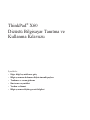 1
1
-
 2
2
-
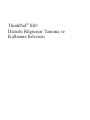 3
3
-
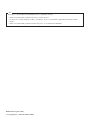 4
4
-
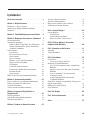 5
5
-
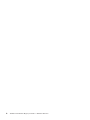 6
6
-
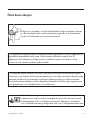 7
7
-
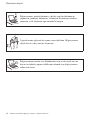 8
8
-
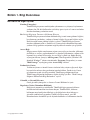 9
9
-
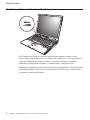 10
10
-
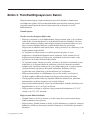 11
11
-
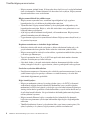 12
12
-
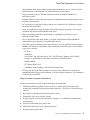 13
13
-
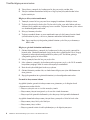 14
14
-
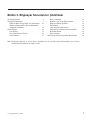 15
15
-
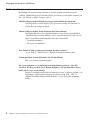 16
16
-
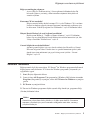 17
17
-
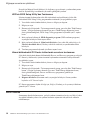 18
18
-
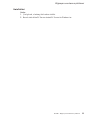 19
19
-
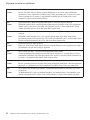 20
20
-
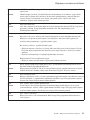 21
21
-
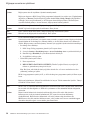 22
22
-
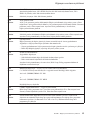 23
23
-
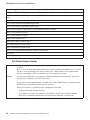 24
24
-
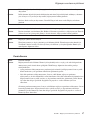 25
25
-
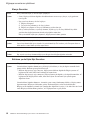 26
26
-
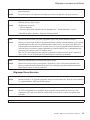 27
27
-
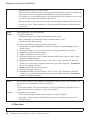 28
28
-
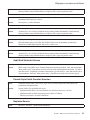 29
29
-
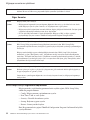 30
30
-
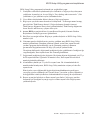 31
31
-
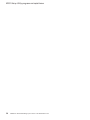 32
32
-
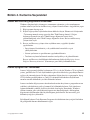 33
33
-
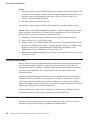 34
34
-
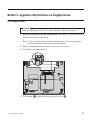 35
35
-
 36
36
-
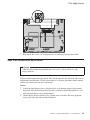 37
37
-
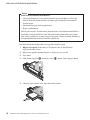 38
38
-
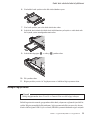 39
39
-
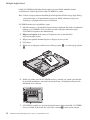 40
40
-
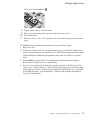 41
41
-
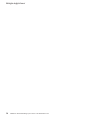 42
42
-
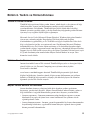 43
43
-
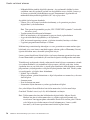 44
44
-
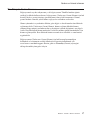 45
45
-
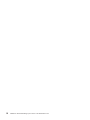 46
46
-
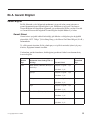 47
47
-
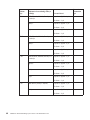 48
48
-
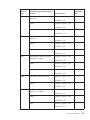 49
49
-
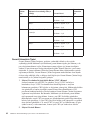 50
50
-
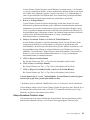 51
51
-
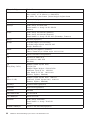 52
52
-
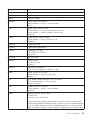 53
53
-
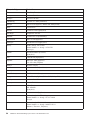 54
54
-
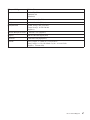 55
55
-
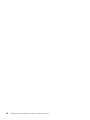 56
56
-
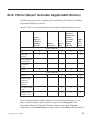 57
57
-
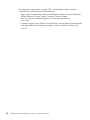 58
58
-
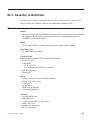 59
59
-
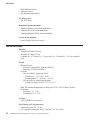 60
60
-
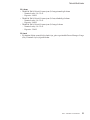 61
61
-
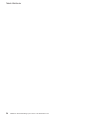 62
62
-
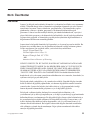 63
63
-
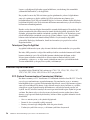 64
64
-
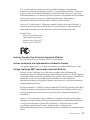 65
65
-
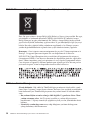 66
66
-
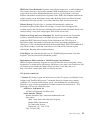 67
67
-
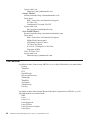 68
68
-
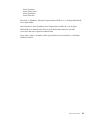 69
69
-
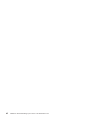 70
70
-
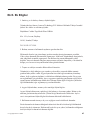 71
71
-
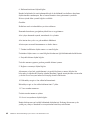 72
72
-
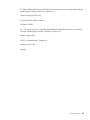 73
73
-
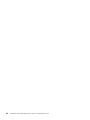 74
74
-
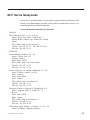 75
75
-
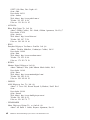 76
76
-
 77
77
-
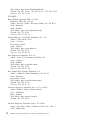 78
78
-
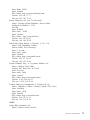 79
79
-
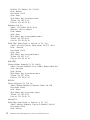 80
80
-
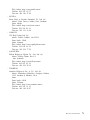 81
81
-
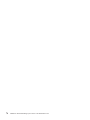 82
82
-
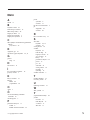 83
83
-
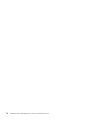 84
84
-
 85
85
-
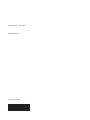 86
86
Lenovo ThinkPad X60 Tablet Dizüstü Bilgisayar Tanıtma Ve Kullanma Kılavuzu
- Tip
- Dizüstü Bilgisayar Tanıtma Ve Kullanma Kılavuzu
- Bu kılavuz aynı zamanda aşağıdakiler için de uygundur:
İlgili makaleler
-
Lenovo ThinkPad Edge 11 Türkçe Dizüstü Bilgisayar Tanıtma Ve Kullanma Kılavuzu Manual
-
Lenovo THINKPAD X61 Tanıtma Ve Kullanma Kılavuzu
-
Lenovo THINKPAD R60 Dizüstü Bilgisayar Tanıtma Ve Kullanma Kılavuzu
-
Lenovo ThinkPad W700ds Dizüstü Bilgisayar Tanıtma Ve Kullanma Kılavuzu
-
Lenovo THINKPAD Z61P Dizüstü Bilgisayar Tanıtma Ve Kullanma Kılavuzu
-
Lenovo ThinkPad R61 Troubleshooting Manual
-
Lenovo ThinkPad R500 Kullanma Kılavuzu
-
Lenovo ThinkPad X200 Tablet 7453 Dizüstü Bilgisayar Tanıtma Ve Kullanma Kılavuzu
-
Lenovo 1866 - ThinkPad X41 Tablet Dizüstü Bilgisayar Tanıtma Ve Kullanma Kılavuzu
-
Lenovo THINKPAD X40 Troubleshooting Manual